Facebook のフィードの推奨事項は必ずしも役立つとは限りません。 フィードは、ユーザーが最も見たいと思うコンテンツを推奨するように設計されており、ユーザーの Facebook アクティビティ、ユーザーのつながり、特定の投稿に対するエンゲージメントのレベルに基づいています。
コンテンツ
- Facebook フィードを時系列で表示する方法: デスクトップ/Web 方法
- Facebook フィードを時系列で表示する方法: モバイル アプリの方法
しかし、すべてではありません フェイスブック ユーザーは最も人気のある投稿を見ることや、あなたが見たいものを理解しようとする Facebook の試みに関心を持っています。 シンプルにして、共有された最新の投稿を確認したい場合もあります。 もしあなたがそうであれば、Facebook のフィード アルゴリズムに固執しているだけではないことを知ることが重要です。 フィードを並べ替えて最新の投稿を表示できます。その方法についても説明します。
おすすめ動画
簡単
5分
フェイスブック アカウント
PCまたはモバイルデバイス
Facebook モバイル アプリまたはデスクトップ上の Web ブラウザー
Facebook フィードを時系列で表示する方法: デスクトップ/Web 方法
PC 経由で Web 上の Facebook を使用している場合、フィードを時系列 (最新の投稿) で表示するプロセスは非常に簡単です。 やるべきことは次のとおりです。
ステップ1: PC でお気に入りの Web ブラウザを開いて、次のサイトにアクセスします。 フェイスブック.com. そこにアクセスしたら、まだアカウントにログインしていない場合はログインします。
ステップ2: ログインすると、最初にフィードが表示されます。 フィード投稿を時系列で表示するには、左側のメニューに移動し、 すべてを見る オプション。
![Facebook デスクトップ Web サイトで [フィード] オプションを選択します。](/f/26f5b2e59c07ef309daa5199aa798cfd.jpg)
関連している
- Facebook の 7 億 5,000 万ドルの和解金の取り分を得る方法
- Snapchatでユーザーをブロックする方法
- Snapchat のロックは何を意味しますか?
ステップ 3: 次に、表示されるメニューの 社交 ヘッダーを選択し、 フィード オプション。
[フィード] ページには、最新の投稿が上部に表示されるようにすでに並べ替えられた Facebook 投稿のフィードが表示されます。 最初、このページにはデフォルトで 全て タブには、友達からのすべての投稿とフォローしているページが表示されます。
ただし、必要に応じて、フィードを絞り込んで、投稿からの時系列の投稿のみを表示することもできます。 お気に入り, 友達, グループ、 と ページ – これらのタブの 1 つを選択するだけで、その種類の投稿のみが時系列に表示されます。

Facebook フィードを時系列で表示する方法: モバイル アプリの方法
次の手順は、 アンドロイド デバイスですが、iOS デバイスにも同様に適用できるはずです。
モバイルアプリで Facebook フィードを時系列に表示する方法は次のとおりです。
ステップ1: モバイルデバイスで Facebook アプリを開きます。 アプリはデフォルトでホーム フィードを表示する必要があります。これには、すべてのトップ投稿が表示されますが、必ずしも最新の投稿が表示されるわけではありません。
ステップ2: 最新の投稿を表示するには、 メニュー アイコンの前に 3 本の水平線が入ったプロフィール写真のようなアイコン。 Android では、これは画面の右上隅にあります。
で メニュー 画面の下にある すべてのショートカット ヘッダーを選択し、 フィード オプション。
![Android 用 Facebook モバイル アプリのメニュー画面で [フィード] オプションを選択します。](/f/039beb6a73970eae171f76e72db03b3a.jpg)
ステップ 3: [フィード] 画面には、新しく時系列に並べ替えられたフィードをさらに絞り込むために選択できる独自のサブセクションがあります。 全て, お気に入り, 友達, グループ、 と ページ.
フィード画面の各サブセクションには、最新の投稿が一番上に、それぞれの投稿が時系列で表示されます。
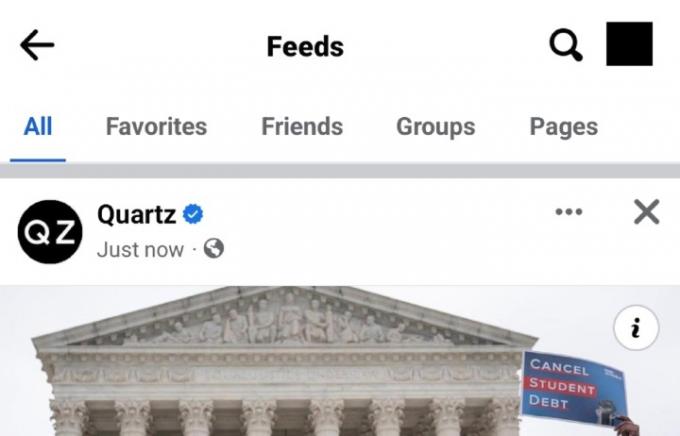
編集者のおすすめ
- Instagramアカウントを無効化(または削除)する方法
- メタはすでに私が選挙に影響を与えることができると証明しているのに、なぜチェックマークのためにお金を払わなければならないのでしょうか?
- YouTube にショート動画を投稿する方法
- TikTokのボイスチェンジャーの使い方
- BeReal 投稿を削除する方法
ライフスタイルをアップグレードするDigital Trends は、読者が最新ニュース、楽しい製品レビュー、洞察力に富んだ社説、ユニークなスニーク ピークをすべて提供して、ペースの速いテクノロジーの世界を監視するのに役立ちます。



